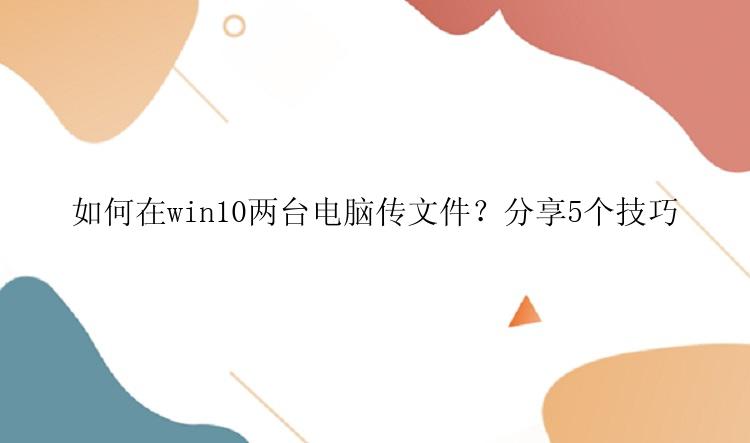
在网络时代快速发展的今天,微信、QQ已经成为我们交流沟通的重要工具之一。在平常的工作中,我们往往有些文件需要在电脑上处理,如果文件比较小的话,我们就可以使用微信、QQ来传输文件,不过像图片、视频这样的文件容易被压损。
方法2.使用外接硬盘传输文件如何在win10两台电脑传文件?用U盘拷贝电脑文件随身携带是办公一族的必备技能,如果文件不大,用它来传输确实比较方便,不需要联网,而且不限制电脑系统。方法就不在这里赘述了,相信大家应该都知道。
方法3.使用云盘传输文件说起云盘,可能大家觉得它就是拿来备份的,而且免费版空间也不算大,使用起来还会有限速,似乎很鸡肋。其实,云空间的用途还是很多的,其中有个重要作用就是传输文件。当你需要分享一个大型文件时,微信会因为有大小限制而无法完成。当有了云盘,我们就可以轻松将云空间的文件进行外链分享。接收者通过外链分享和提取码来访问文件,或者也可以在另一台电脑上登录云盘账号,将文件下载下来也可以,简单方便。
方法4.共享文件如何在win10两台电脑传文件?如果是大型文件的话,上面的方法就不是很实用了。只要您的两台电脑处于同一网络下,共享文件夹就是一个非常不错的解决方案。您可以把需要传输的文件移到共享文件夹中,然后即可在另一台电脑访问共享文件夹,,从而达成两台电脑互传文件的目的。
1.按下快捷键“Win+I”,打开Windows设置,点击网络和Internet,打开网络和共享中心。
2.点击以太网。
3.点击属性。
4.点击“Internet 协议版本(TCP/IPv4)”。
5.设置IP地址、子网掩码、默认网关。
6.同样的方法,再设置第二台电脑IP。
7.连接成功后,我们将需要传输的文件放到某一文件夹下,然后共享该文件夹。
8.右键文件夹,选择属性,然后在属性面板点击高级共享。
9.勾选共享此文件夹。
10.设置权限,在Everyone的权限中,勾选读取。
11.共享完成后,在另一台电脑按WIN+R 调出运行窗口,在输入框输入前面电脑设置的IP地址。
12.回车确认,输入前面电脑的用户名和密码,我们就可在打开的界面看到共享的文件夹。
方法5.使用电脑迁移软件传输文件如何在win10两台电脑传文件?如果您仍然觉得手动把文件移到共享文件夹的步骤麻烦,想要将它也省去的话,电脑迁移软件可以帮助您解放双手,简单点击鼠标,就可以完成文件传输,非常方便。
接下来我们一起看看使用此软件在两台电脑之间传输文件的步骤:
步骤1.连接源和目标计算机
(1)启动电脑迁移(EaseUS Todo PCTrans Pro)并选择“电脑到电脑”,然后点击“开始”进行下一步。
(2)左侧“找到的电脑”中列出了同一局域网中的计算机,您可以根据用户名(Windows帐户)和IP地址等信息选择一台计算机。然后输入该帐户的密码并选择传输方向以连接两台计算机。
注意:
◆请确保源计算机和目标计算机位于同一局域网内,并且目标计算机已安装相同版本的电脑迁移软件。
步骤2.选择要传输的内容
(1)电脑迁移将开始枚举源计算机中所有可以传输的应用程序、数据和账户。此过程将花费一些时间,并且速度因数据量和计算机性能而异。枚举完成后,您可以对传输的内容进行“编辑”。
(2)点击“编辑”按钮以选择需要传输的应用程序,文件,文件夹,帐户和设置。
为远程电脑的操作系统创建还原点可确保您始终能够将目标计算机的系统还原到传输前的状态。启用此选项后,传输时需要花费几分钟才能完成该操作。
步骤3.开始迁移
完成上述所有设置后,请点击“迁移”按钮以开始传输。
注意:
◆迁移完成后,需要重新启动计算机以刷新所有传输的信息。
小结如何在win10两台电脑传文件?本教程提供了5种文件传输方法,每一种都有其优缺点,对于大文件传输,我们更建议您使用电脑迁移软件。






